Chrome用户数据路径因操作系统而异:Windows为%LOCALAPPDATA%\Google\Chrome\User Data,macOS为~/Library/Application Support/Google/Chrome/User Data,Linux为~/.config/google-chrome/User Data,可通过chrome://version/页面查看当前配置文件路径。
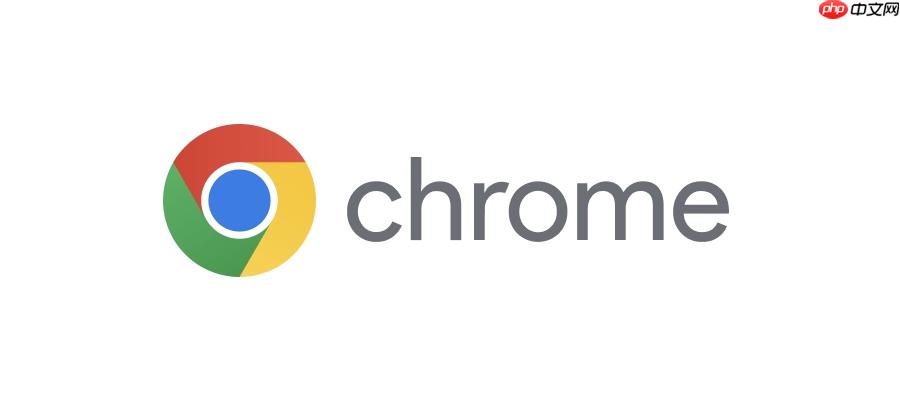
如果您在使用谷歌浏览器时需要查找或备份个人资料文件夹,例如恢复书签、历史记录或配置文件,了解其存储路径是关键。以下是不同操作系统中Chrome用户数据的默认位置及访问方法。
本文运行环境:Dell XPS 13,Windows 11
在Windows系统中,谷歌浏览器将每个用户的个人资料存储在一个特定的用户数据目录下,包含登录信息、扩展程序、缓存等内容。该路径通常位于当前用户的应用数据目录中。
1、按下 Win + R 组合键打开“运行”窗口。
2、输入 %LOCALAPPDATA%\Google\Chrome\User Data 并点击确定。
3、此路径会直接打开Chrome的用户数据主文件夹,其中包含名为 Default、Profile 1 等的子文件夹,分别对应不同的用户配置文件。
macOS系统中Chrome的个人资料文件夹被隐藏在用户库目录下,需通过特定路径访问或使用前往功能打开。
1、打开访达(Finder),点击顶部菜单栏的 前往 按钮。
2、按住键盘上的 Option(Alt)键,使“资源库”选项显现并点击进入。
3、依次进入 ~/Library/Application Support/Google/Chrome/User Data 路径即可查看所有用户配置文件。
在Linux发行版中,Chrome(或Chromium)的用户数据通常存储在用户主目录下的隐藏文件夹中,遵循XDG规范。
1、打开终端或文件管理器,启用显示隐藏文件的功能。
2、导航至路径 ~/.config/google-chrome/User Data。
3、在此目录下可找到Default、Profile 1等个人资料文件夹,每个文件夹对应一个独立的浏览配置。
Chrome提供了一个内置页面用于查看当前配置文件的详细信息,包括确切的个人资料文件夹位置。
1、在Chrome地址栏输入 chrome://version/ 并回车。
2、在“个人资料路径”条目右侧会显示当前正在使用的用户资料完整路径。
3、复制该路径并在系统的文件管理器中粘贴到地址栏,即可快速跳转到该目录。
以上就是谷歌浏览器个人资料文件夹在哪个位置_Chrome用户数据路径说明的详细内容,更多请关注php中文网其它相关文章!

谷歌浏览器Google Chrome是一款可让您更快速、轻松且安全地使用网络的浏览器。Google Chrome的设计超级简洁,使用起来得心应手。这里提供了谷歌浏览器纯净安装包,有需要的小伙伴快来保存下载体验吧!

Copyright 2014-2025 https://www.php.cn/ All Rights Reserved | php.cn | 湘ICP备2023035733号